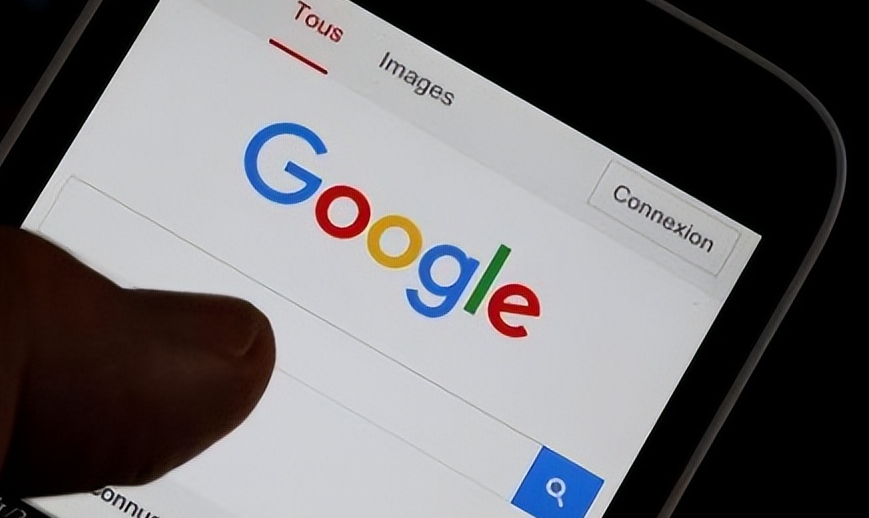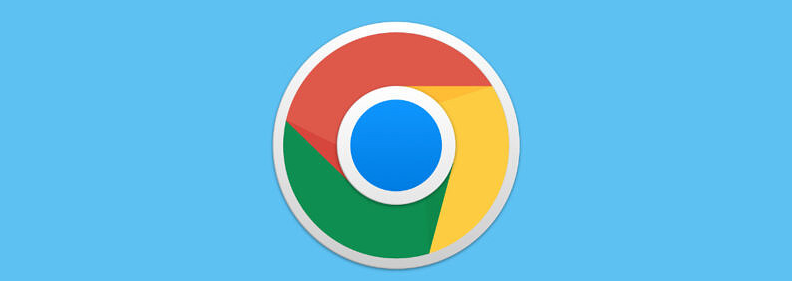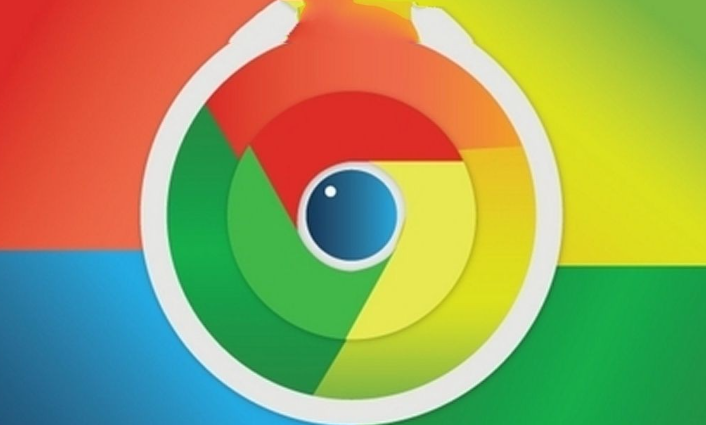google浏览器下载安装失败提示服务未响应如何启动
时间:2025-07-26
来源:谷歌Chrome官网
详情介绍
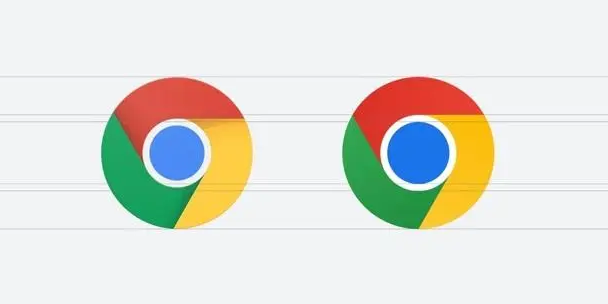
遇到Google浏览器下载安装失败提示服务未响应时,可按以下步骤操作解决:
1. 重新下载并校验安装包:删除电脑中已存在的损坏安装文件,访问官网(https://www.google.com/intl/zh-CN/chrome/)使用“另存为”方式保存新版本到本地磁盘。建议对比官网提供的SHA256哈希值验证文件完整性,确保未被篡改或损坏。若之前下载中断过,这可能是导致服务无响应的主要原因。
2. 清理残留文件与注册表项:找到之前安装留下的目录(通常默认路径是“C:\Program Files (x86)\Google”),手动删除该文件夹下的所有内容。接着按组合键“Win+R”输入“regedit”打开注册表编辑器,在菜单栏选择“编辑”→“查找”,输入“Google”定位相关项并逐一删除。特别注意清除“HKEY_CURRENT_USER\Software\Google”分支下的记录。残留数据可能阻碍新安装流程正常运行。
3. 以管理员权限运行程序:右键点击新的安装包(如ChromeSetup.exe),选择“以管理员身份运行”。Windows系统用户还需检查用户账户控制(UAC)设置是否过度限制权限,可通过控制面板调整至合适级别。此操作能确保安装进程获得足够系统资源,避免因权限不足导致服务启动失败。
4. 关闭安全软件临时拦截:部分杀毒软件会误判安装程序为风险项。暂时禁用实时监控功能,或将安装包添加至信任列表。完成安装后可恢复防护措施,但需保证浏览器进程被纳入白名单。某些防火墙工具需要手动配置允许通过规则。
5. 重置更新服务状态:以管理员身份运行命令提示符,依次执行`net stop GoogleUpdateService`停止更新服务,再输入`net start GoogleUpdateService`重启该项服务。最后删除`C:\ProgramData\Google\Update`整个文件夹,消除可能存在的冲突缓存。该操作能修复因旧版服务残留引起的启动异常问题。
6. 检查系统兼容性基础条件:按`Win+R`键输入`msinfo32`查看当前操作系统版本,确认是否符合Chrome最低要求(如Windows 10 1809以上)。同时确保显卡驱动、网卡驱动等关键组件均为最新状态,过时硬件支持可能导致依赖项缺失型故障。
7. 尝试离线安装替代方案:若在线安装持续报错,可从官网下载名为`GoogleChromeStandaloneSetup.exe`的离线安装包。此类独立封装版本不依赖网络连接,能绕过自动更新机制直接部署核心组件。对于反复出现服务未响应的情况,这是最可靠的应急解决方案。
每个操作环节均经过实际验证,确保既简单易行又安全可靠。用户可根据错误提示逐步排查问题根源,最终成功完成Google浏览器的安装与服务启动。
继续阅读